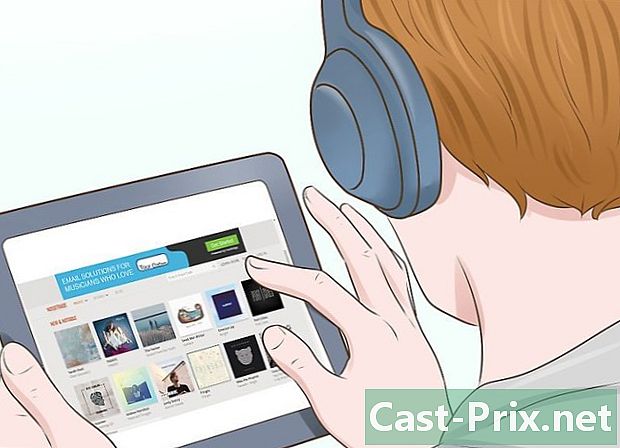iPad에서 Kindle 책을 다운로드하는 방법
작가:
Randy Alexander
창조 날짜:
2 4 월 2021
업데이트 날짜:
1 칠월 2024
![[iPad활용 EP.03] 하마터면, 아이패드로 책 안 볼뻔 했다.](https://i.ytimg.com/vi/5ShMlxzCEdY/hqdefault.jpg)
콘텐츠
- 단계
- 1 부 Kindle 앱 설치
- 2 부 이전 구매 다운로드
- 3 부 iPad로 새로운 Kindle 컨텐츠 구입
- Kindle 앱에 Kindle 이외의 콘텐츠 추가
- 파트 5 킨들 북 읽기
- 6 부 구매가 앱에 표시되지 않는 경우 수행 할 작업
iPad의 Kindle 앱을 사용하면 장치를 변경하지 않고도 전체 Amazon Kindle 라이브러리에 액세스 할 수 있습니다. 이를 사용하여 구매 한 책을 읽을 수 있지만 Safari에서 액세스 할 수있는 Amazon Store에서 새 책을 구입할 수도 있습니다. 구매 내역이 앱에 직접 표시됩니다. 어디서나 읽을 수 있도록 컴퓨터에서 응용 프로그램으로 다양한 유형의 파일을 전송할 수도 있습니다.
단계
1 부 Kindle 앱 설치
-

App Store를 엽니 다. iPad의 홈 화면에서 앱 스토어 아이콘을 누릅니다. -

Kindle 앱을 찾으십시오. App Store 인터페이스 상단 창의 검색 필드에 "Kindle"을 입력하고 버튼을 누릅니다 검색. -
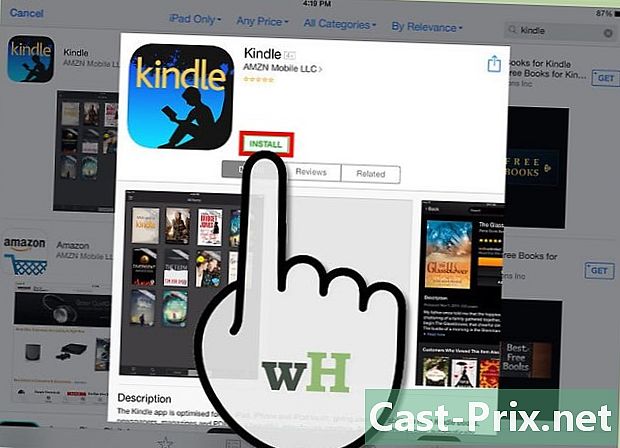
Kindle 앱의 iPad 버전을 설치하십시오.- Kindle 앱의 iPad 버전을 선택하십시오.
- 버튼을 누릅니다 GET Kindle 앱 옆에 검색 결과가 표시됩니다.
- 버튼을 누릅니다 설치.
- Apple ID를 입력하고 버튼을 누릅니다 OK 응용 프로그램을 설치합니다.
2 부 이전 구매 다운로드
-
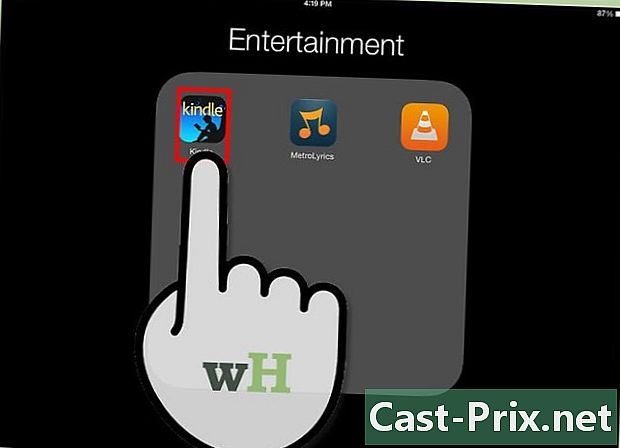
Kindle 앱을 엽니 다. iPad의 홈 화면에 표시된 Kindle 응용 프로그램 아이콘을 누릅니다. 이 아이콘은 다운로드가 끝나면 자동으로 나타납니다. -
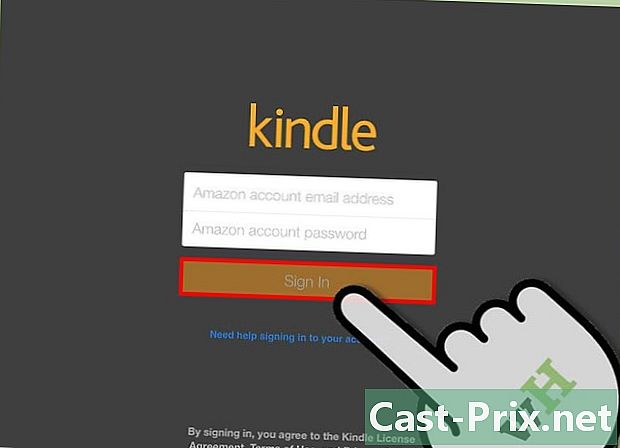
Amazon 계정에서 iPad를 등록하십시오. 사용자 이름과 비밀번호를 입력하고 버튼을 누릅니다 로그인. -

보도 자료 구름 화면 상단에 귀하의 계정과 관련된 모든 구매 내역이 표시됩니다.- 아직 구매하지 않은 경우 아무 것도 표시되지 않습니다.
- Amazon Kindle 사용 방법을 알아 보려면 여기를 클릭하십시오.
- Kindle Store가 아닌 문서를 추가하는 방법에 대한 지침을 보려면 여기를 클릭하십시오.
-
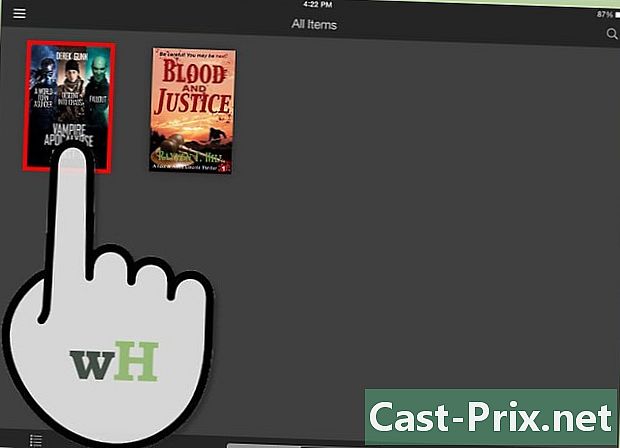
책 표지를 살짝 눌러 iPad로 다운로드하십시오. 모든 Kindle 도서가 탭에서 다운로드 된 것을 볼 수 있습니다 기구.
3 부 iPad로 새로운 Kindle 컨텐츠 구입
-
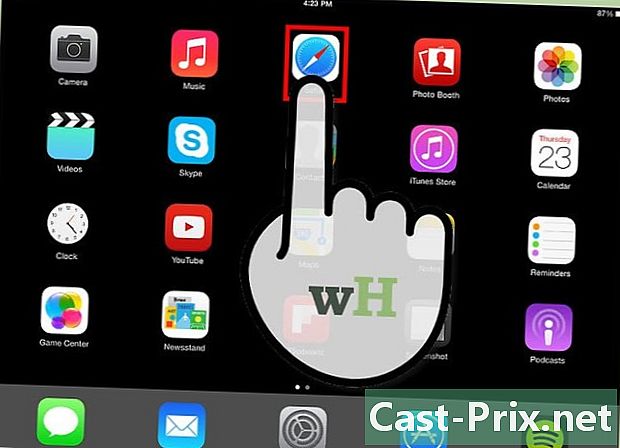
iPad에서 Safari 브라우저를 시작하십시오. Apple Store 제한으로 인해 Kindle 앱을 통해 콘텐츠를 구입할 수 없습니다. 대신 아마존 웹 사이트를 방문해야합니다. iPad의 홈 화면에서 Safari 아이콘을 누릅니다. -
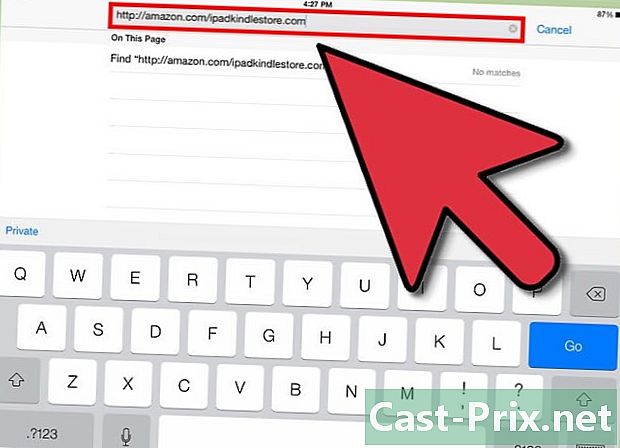
Kindle Store로 이동하십시오. 입력 amazon.com/ipadkindlestore 주소 표시 줄에서 액세스.- 주소 표시 줄을 눌러 e를 입력해야합니다.
-
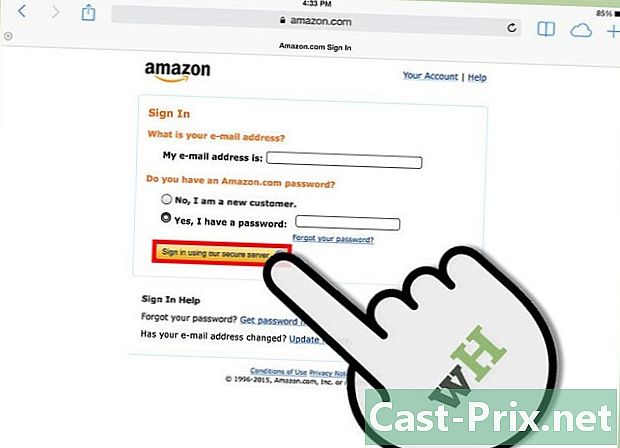
메시지가 표시되면 Amazon 계정에 로그인하십시오. 아마존 계정 정보 (주소와 비밀번호)를 입력하고 계속 (보안 서버).- 이미 로그인 한 경우 Kindle Store 홈페이지로 자동 리디렉션됩니다.
-
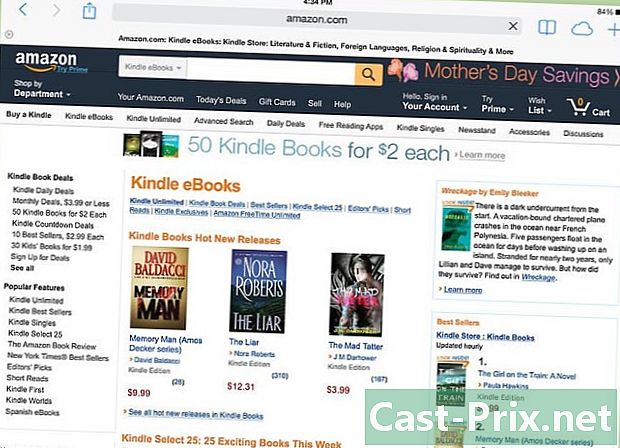
Kindle Books를 찾으십시오. 화면 위의 검색 창을 사용하여 제목, 저자 또는 키워드로 검색 할 수 있습니다. 또한 가장 많이 구매 한 책 또는 베스트셀러 등을 기준으로 책을 검색 할 수도 있습니다.- 제품에 대한 자세한 내용을 보려면 제목을 누르십시오. "제품 정보"페이지가 표시됩니다.
-
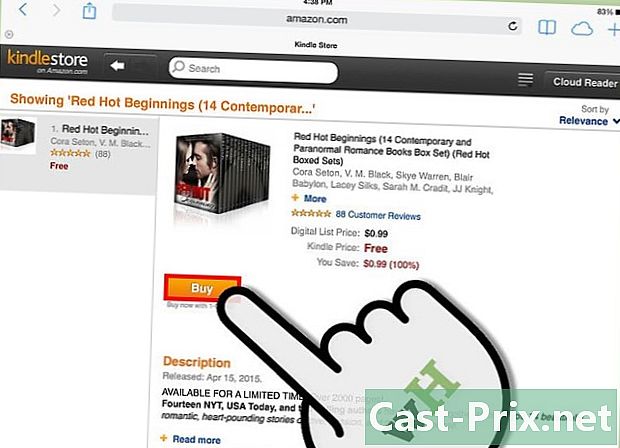
책을 구입하십시오. "제품 정보"페이지에서 구매. 이 책은 Kindle 응용 프로그램으로 자동 다운로드되며 라이브러리로 리디렉션됩니다. 책을 기기로 다운로드하면 언제든지 읽을 수 있습니다.- 모든 구매 내역은 계정에 저장되며 다른 기기에서 다운로드 할 수 있습니다.
- 반면에 책에서 발췌 한 내용을 읽으려면 발췌를 받다. 책의 발췌가 응용 프로그램으로 다운로드되어 책을 읽고 구매할 것인지 결정할 수 있습니다.
-
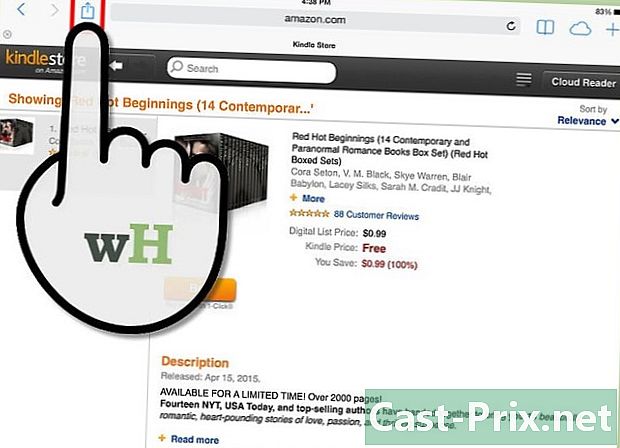
홈 화면에서 Kindle Store 아이콘을 만듭니다 (선택 사항). 이 아이콘을 사용하면 나중에 Kindle Store에 직접 액세스 할 수 있습니다.- 버튼을 찾으십시오 몫 Safari 메뉴 막대에서. 버튼은 화살표가 나오는 작은 상자처럼 보입니다.
- 나타나는 메뉴에서 Kindle Store 아이콘을 선택하여 iPad의 홈 화면에 추가하십시오.
- 프레스 홈 화면에서.
- 이제 홈 화면에 Kindle Store 아이콘이 있어야합니다.
- 홈 화면에서이 아이콘을 터치하여 Kindle Store에 액세스하십시오.
Kindle 앱에 Kindle 이외의 콘텐츠 추가
-
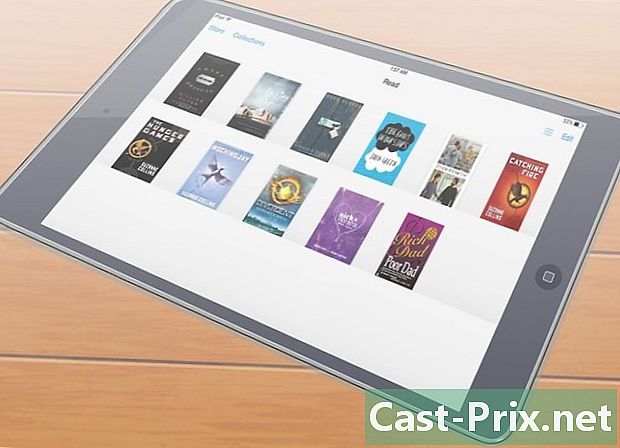
전송할 수있는 파일을 확인하십시오. 아마존에서 구매 한 책 외에도 Kindle 애플리케이션을 사용하여 컴퓨터에서 사용할 수있는 다양한 다른 형식을 읽을 수 있습니다. 다음과 같은 파일 형식이 지원됩니다.- 문서 파일 (.DOC, .DOCX, .PDF, .TXT, .RTF)
- 이미지 파일 (.JPEG, .JPG, .GIF, .PNG, .BMP)
- 전자 책 (.MOBI 만 해당)
-

전송 소프트웨어를 컴퓨터에 다운로드하여 설치하십시오. Amazon은 Kindle 애플리케이션이 지원하는 모든 파일을 iPad로 신속하게 전송할 수있는 전송 소프트웨어를 제공합니다. 이 프로그램은 Windows 컴퓨터 및 Mac에서 사용할 수 있습니다.- PC 버전은 주소에서 다운로드 할 수 있습니다 amazon.com/gp/tokindle/pc
- Mac 버전은 해당 주소로 다운로드 할 수 있습니다 amazon.com/gp/tokindle/mac
-

호환 가능한 문서를 Kindle 애플리케이션으로 전송하십시오. 소프트웨어가 설치되면 파일을 전송하는 세 가지 방법이 있습니다. 방법은 PC와 Mac에서 동일합니다.- 파일을 마우스 오른쪽 버튼으로 클릭 (Mac의 경우 Ctrl 클릭)하고 보내기. 표시된 장비 목록에서 iPad를 선택하십시오.
- 앱을 엽니 다 킨들 전송할 파일을 끌어다 놓습니다. 사용 가능한 장비 목록에서 iPad를 선택하십시오.
- 문서를 인쇄하고 "to Kindle"을 프린터로 선택하십시오. 새 창이 나타나고 대상 장치를 선택할 수 있습니다.
파트 5 킨들 북 읽기
-
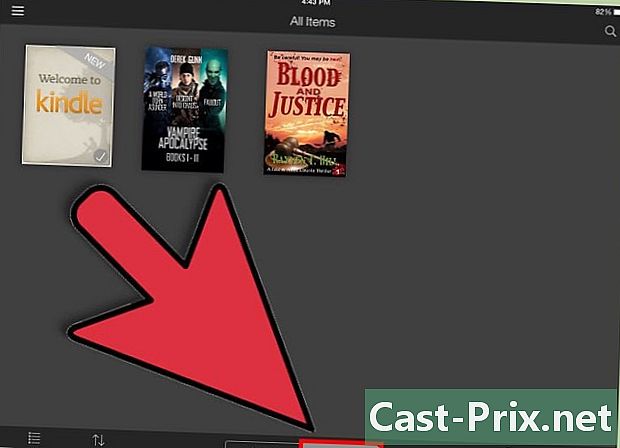
선택 기구 Kindle 앱에서. iPad에서 다운로드 한 모든 책이 표시됩니다. -
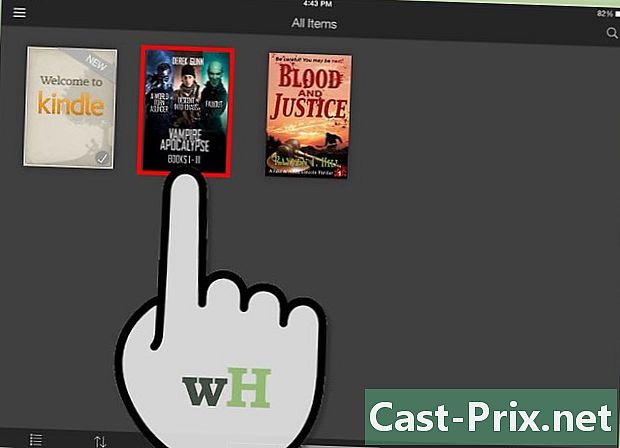
읽으려는 책을 누릅니다. 책 표지를 눌러 열고 책을 읽습니다. -

Kindle 사용 설명서를 사용하여 앱에 대해 자세히 알아보십시오. Kindle 애플리케이션은 옵션과 기능을 향상시키기 위해 지속적으로 발전하고 있습니다. Kindle 아이콘을 누른 다음 기구. 안내선 아이콘을 찾아서 눌러 엽니 다.
6 부 구매가 앱에 표시되지 않는 경우 수행 할 작업
-

iPad가 인터넷에 연결되어 있는지 확인하십시오. 구매하려면 인터넷 연결이 필요합니다. -

라이브러리를 수동으로 동기화하십시오. 구매 내역이 앱에 나타나지 않으면 라이브러리를 구매 내역과 수동으로 동기화해야합니다.- 버튼을 누릅니다 동기화 Kindle 애플리케이션의 기본 화면에서
-
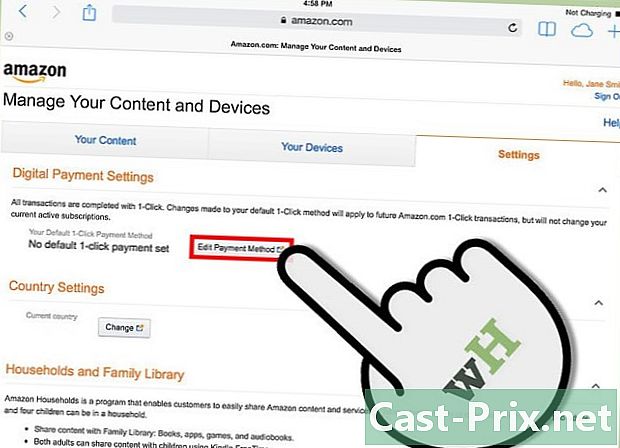
결제 설정을 확인하십시오. 구입 한 Kindle 책을 iPad에서 사용할 수 있으려면 1-Click 결제 설정이 유효해야합니다.- 아마존 사이트의 "Kindle Payment Settings"페이지로 이동하십시오.
- 프레스 탭 설정.
- 결제 설정을 확인하고 오류를 수정하십시오. 모든 정보를 다시 확인하는 것을 잊지 마십시오.